はじめに|LoRAとは?
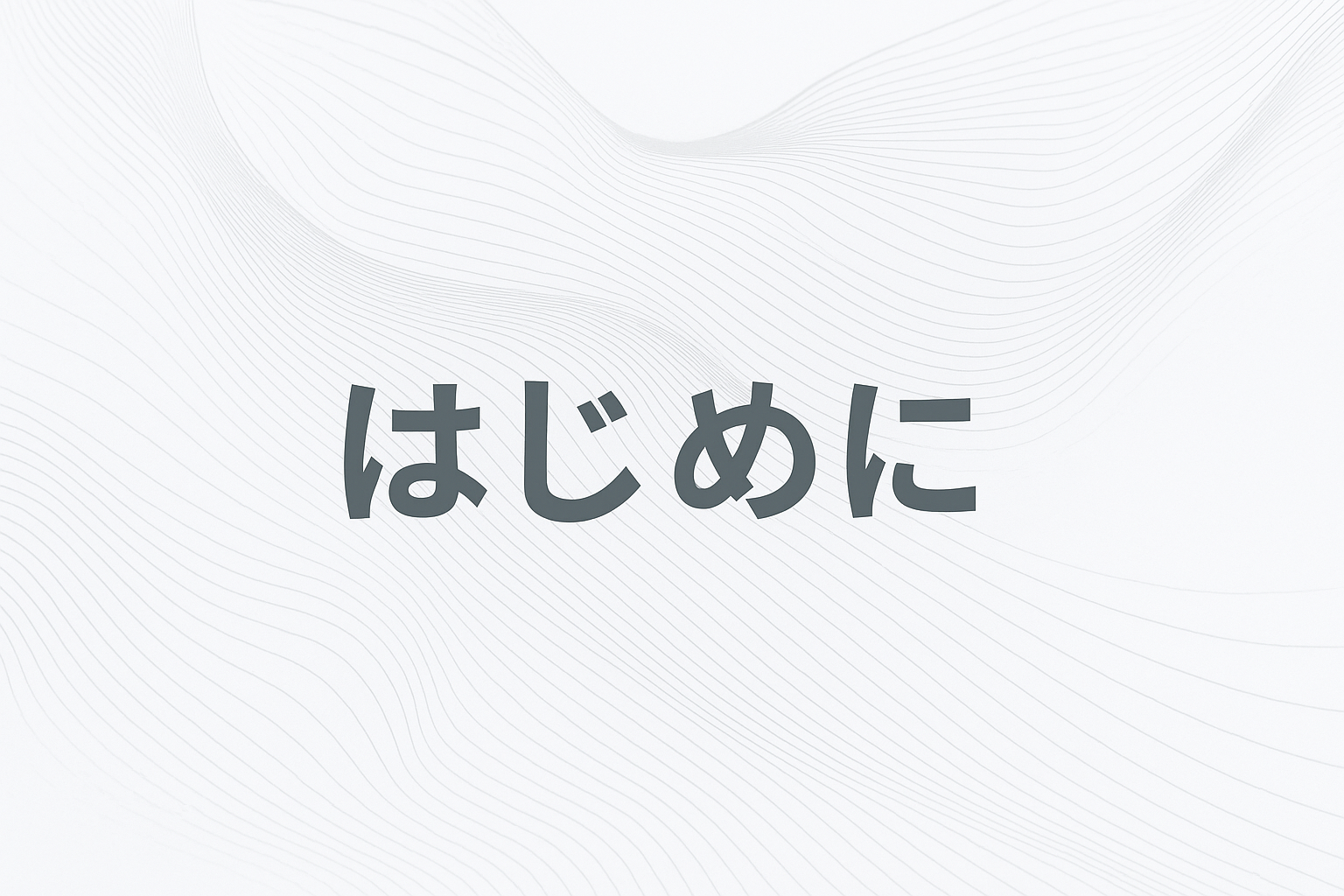
LoRA(Low-Rank Adaptation)は、Stable DiffusionなどのAI画像生成モデルに対して、軽量かつ高効率なカスタマイズを可能にする拡張技術です。
特定の「顔」「服装」「スタイル」などを学習させることで、自分だけのオリジナルキャラクターやビジュアル表現を作れます!
これをマスターすれば、
オリジナルのキャラの画像・動画を作成したり、
さらには、AI漫画やAI写真集の販売などで収益化も夢ではありません。
本記事では、そんなプロ級のオリジナルAI画像を生成するために必要なステップをご紹介しております。
これから本格的にAIクリエイター領域に挑戦したい方、高クオリティのAI作品を作りたい方にとって必見の記事になっておりますので、ぜひ最後までご覧ください!
迷ったら先ずはコレ!
最新AIボイスレコーダーについて学ぶ↓↓
✅ LoRAの作り方|ローカルPCを使ってLoRAを作成する

AI画像生成に欠かせない「LoRA(ロラ)」。ここからは、Stable DiffusionでLoRAを自作する方法を、初心者にもわかるように解説します。
手順は以下の通り:
ステップ①:ローカルPCの事前設定
ステップ②:kohya_ssインストール&実行
ステップ③:「LoRA」タブを開く
ステップ④:フォルダパスや出力名、学習率(例:0.0001)を入力
ステップ⑤:エポック(回数)を指定して「Train」ボタンを押してLoRAを作成
これらの方法を一つ一つ解説していきます!
ステップ①ローカルPCの事前設定
必要なもの(インストール必須)
ローカル環境でLoRAを作成するには先ず、Stable Difutionを自分のPCにダウンロードする必要があります。
※下記の表に簡単にまとめておりますが、詳しくインストールの手順を知りたい方は、関連記事をご覧ください!
| ツール | 説明 | ダウンロード |
|---|---|---|
| Python(3.10系) | 学習ツールに必須 | Pythonをインストール |
| Git | kohya_ssの取得に必要 | 最新版をダウンロード |
| NVIDIA GPU搭載PC | CUDA対応のため | こちらの記事で紹介‼ |
| NVIDIA CUDA Toolkit | GPUを利用するのに必要 | CUDA ツールキット 12.8のダウンロード |
| PyTorch | LoRA学習の根幹 | PyTorchのダウンロード |
| Visual Studio 最新版 | 2022年のものでOK | Visual Studioのインストール |
| Stable Diffusion WebUI | AI画像生成の本体 | 導入ガイドはこちら |
| kohya_ss GUI | LoRA学習専用ツール | 今回導入するもの! |
✅インストール済みのPythonのバージョンが3.10.x以上である
✅Gitがインストールされている
✅NVIDIA CUDA Toolkitがインストールされている
✅PyTorchがインストールされている
✅Visual Studioがインストールされている
もし、上記の前提条件が満たされていない場合は、インストールを済ませてください。
PyTorchは、「安定板」「自分のOS」「pip」「Python」「CUDA(自分がダウンロードしたバージョン)」を選択して、コマンドに表示されたものをPowerShellで実行しましょう。
また、NVIDIA製のGPUを使用するため、お使いのPCのスペックに不安がある方はこちらの記事もご覧ください。
学習データの準備
my_LoRA/(好きなフォルダ名)/フォルダを作り、その中に学習させたい画像を保存します。
例:my_LoRA/last/image_001.png- 解像度は512×512px、人物は正面・横顔・全身などをバランスよく。
- 画像名は連番に(例:image_001〜image_010)
- 画像の枚数は最低でも10枚、理想は30~50枚です。
画像整理におすすめ:
SanDisk 1TB外付けSSD(楽天)(高速&静音)

ステップ②kohya_ssインストール&実行
上記の前提準備が完了したら下記の手順を実行してください。
①ターミナルを開き、目的のインストールディレクトリに移動
②ターミナルで次のコマンドを実行してリポジトリのクローンを作成
git clone –recursive https://github.com/bmaltais/kohya_ss.git
③次のディレクトリに移動
cd kohya_ss
ここまでこれたら、各OSに応じた方法で次の手順に進みましょう。
Windowsの方
Windowsの方は、先ほどのインストールで完了です。
uvパッケージマネージャーが自動でアップデートしてくれているはずです。
もし、uv型ではなく、pipベースの従来型の方法を行う場合は、次のコマンドを実行してセットアップスクリプトを実行しましょう。
①Python 3.10.11のみをインストールしている場合
.\setup.bat
②複数のPythonをインストールしている方
.\setup-3.10.bat
以上で、Windowsのkohya_ssのインストールは完了です。
Linux および macOSの方
①サポートアプリのインストール
アプリがインストールされているかの確認
python3 -m venv –help
インストールされていない場合
sudo apt update
sudo apt install python3.10-venv
続けて、セットアップを実行可能にする
chmod +x ./setup.sh
②セットアップを実行する
./setup.sh
これで、kohy_ssのインストールは完了です!次のステップに進んでください!
ステップ③「LoRA」タブを開く
1. kohya_ssのフォルダ内にある「gui.bat」をダブルクリック
→kohya_ss GUIを起動します。
起動時に「PowerShellのセキュリティ確認」や黒い画面が出ても、そのまま待てばブラウザが自動で開きます。
2.ブラウザ画面が開いたら、上部メニューから「LoRA」タブをクリック
場所の目印:画面上に「Train」「Dreambooth」「Text Encoder」「LoRA」など複数の項目が並んでいます。その中の「LoRA」を探して選びましょう。
💡ここが重要!
・似たような名前の「Dreambooth」や「Text Encoder」ではなく、必ず「LoRA」タブを選んでください。
・初回起動時は「初期設定(デフォルト)」が入っていますが、そのままでは学習できません。このあと自分の画像フォルダや出力設定を手動で入力する必要があります。
ステップ④フォルダパスや出力名、学習率(例:0.0001)を入力
「LoRA」タブ内では、以下のような項目を順に入力していきます。
🔰 基本設定
| 項目 | 内容例 | 説明 |
|---|---|---|
| Image Folder | C:\stable\kohya_ss\my_LoRA\last | 学習画像が入っているフォルダ |
| Output Name | my_lora_model | 保存するLoRAファイル名(拡張子は自動で付く) |
| Output Directory | C:\stable\kohya_ss\output | 保存フォルダ。デフォルトでもOK |
| Resolution | 512 | 学習画像サイズ(512×512など) |
| Learning Rate | 0.0001 | 学習のスピード。基本はこのままでOK |
| Epoch | 5 など | 学習データを何周させるか |
補足TIPS:
・フォルダパスは コピペでOK ですが、\の向きに注意(Windowsなら \、Colabだと /)。
・複数LoRAを作る時は、Output Nameだけ変えて保存先は共通でも大丈夫です。
追加でおすすめの設定(品質・安定性を上げる)
| 項目 | 推奨値 | 説明 |
|---|---|---|
| Batch size | 1~2 | 同時に学習する画像枚数。VRAM 8GB以上あれば2でもOK |
| Max train steps | 自動計算に任せてOK | Epochと画像数から自動で決まる。空欄でも大丈夫 |
| Save every N steps | 0 | 途中保存をするなら数値指定(例:100)。不要なら0 |
| Caption Extension | .txt または空欄 | キャプション付き学習用。最初は空欄でもOK |
| Shuffle caption | チェックなし | キャプションがあるとき用。最初は不要 |
| Use 8-bit Adam | ✅チェックする | VRAM節約。画質にもほぼ影響なし |
| LR scheduler | cosine | 学習率の変化パターン。基本はcosineでOK |
✅ 最低限、Batch sizeとUse 8-bit Adamは意識しておくと失敗が減ります。
ステップ⑤エポック(回数)を指定して「Train」ボタンを押すだけ!
1. Epoch(エポック)とは?
学習データを何周させるかという指定です。画像が10枚なら、10回で100回分の学習になります。
| 画像枚数 | エポック数の目安 | コメント |
|---|---|---|
| 10枚 | 10〜15 | 超軽量LoRA |
| 30枚 | 5〜10 | 一般的な軽量LoRA |
| 50枚〜 | 3〜5 | 過学習に注意 |
✅ 初心者の方は「5」から始めてみましょう。
2. 「Train」ボタンを押す
すべての設定が終わったら、画面下部にある「Train」ボタンをクリックします。
すると黒いログ画面が表示され、数分~十数分でLoRAの学習が始まります。
学習完了後は、設定した「Output Directory」に .safetensors 形式のLoRAファイルが保存されます。
例)C:\stable\kohya_ss\output\my_lora_model.safetensors
まとめ:GUIからLoRAを作る基本ステップ(③〜⑤)
コピーする編集する③ 「LoRA」タブを選ぶ
↓
④ フォルダパス・出力名・学習率を丁寧に入力
↓
⑤ エポック数を決めて「Train」で実行
これで、世界に一つだけの自作LoRAモデルが完成します!
作成されたLoRAファイルの使用方法については別の記事の「LoRAの使い方①:ローカルPC環境で導入する方法(Stable Diffusion WebUI編)」にて解説していますので、こちらをご覧ください!
番外編:CivitaiでLoRAを作成する方法

ここまで、LoRAを作成する手順を説明してきましたが、最初は難しいことがいっぱいでエラーが出て先に進めないことも多くあると思います(自分も初めはサイトを見るだけではできなかった…)。
これはPCのスペック不足やOSの違い、PythonやCUDAの競合、他ソフトとの干渉など、複数の技術的要因が絡むためです。
そのため、ここでは応急処置として、「Civitaiで自作LoRAを作成する方法」をご紹介します。
ただし、ローカルPCで行うよりも優良機能であることや細かい設定ができないため、自由度が多少下がってしまう点には注意が必要です。
2024年後半から、Civitaiはユーザーがサイト上でLoRAを生成できる有料機能(Create Training)を提供しています。
⚠️注意点
①有料機能
②自由度が少し下がる
③データ管理はCivitai依存
④商用利用にはライセンス確認が必須
LoRAの作成方法
- Civitai公式サイト にアクセス
- アカウントを無料作成
- 「Create」から「Train a LoRA」を選択
- 情報を入力(モデルの種類や画像素材のUP、プロンプト、学習名・タグなど)
- 使用するCivitai Credits(料金)が表示される(足りない分は追加)
- 問題なければ「Start Training」を押して開始!
✅ 数分〜数十分で自分だけのLoRAが生成されます。
✅何パターンかのLoRAが表示される場合は、好きなものを選んでダウンロードでOK
以上が、オリジナルLoRAの作成方法になります!
また、作成したLoRAはCivitai公式サイトで発信することができ、「バズ」を貰えるチャンスもあるので、ぜひ挑戦してみてください!
最後に│自分だけのLoRAを作るのは簡単にできる!
この記事では、Stable DiffusionでLoRAを自作するための基本ステップを、ローカルPCでの環境構築から、学習設定、出力まで解説してきました。
- ローカルPCに必要な環境の準備
- kohya_ss GUIのインストールと起動
- 「LoRA」タブを使った画像学習の手順
- 学習率やエポック数、保存ステップなどの最適設定
- Civitaiを活用したクラウドLoRA作成という選択肢
これらを順番にこなせば、誰でもオリジナルLoRAを作成することができます!
もしローカル環境が難しいと感じた場合でも、Civitaiのクラウド作成機能を活用すれば、環境構築不要でLoRAを生成できます(※有料)。
LoRAは、イラストや写真、衣装、表情などを自在に表現するAI画像生成の武器です。
まずは10枚程度の画像から、小さな一歩を踏み出してみましょう!










コメント